CITROEN C-ELYSÉE 2017 Instrukcja obsługi (in Polish)
Manufacturer: CITROEN, Model Year: 2017, Model line: C-ELYSÉE, Model: CITROEN C-ELYSÉE 2017Pages: 306, PDF Size: 9.53 MB
Page 291 of 306

13
W trakcie procedury wyświetla się
k ilka stron dotyczących niektórych
funkcji.
Zaakceptować, aby zainicjować i
zakończyć łączenie.
Przy podłączaniu smartfonu do
systemu zaleca się włączenie funkcji
„Bluetooth
®” smartfonu.
Telefon podłączony za pomocą
Bluetooth®
Nacisnąć „ Telefon” z poziomu
systemu, aby wyświetlić stronę
główną.
Nacisnąć przycisk „ TEL”, aby wyświetlić
podstronę.
Nacisnąć „ MirrorLink
TM”, aby
uruchomić aplikację systemową.
Po ustanowieniu połączenia wyświetla się strona
z
aplikacjami pobranymi wcześniej na smartfona i
dostosowanymi do technologii MirrorLink
TM. Przy wyświetlaniu MirrorLink
TM dostęp do różnych
źródeł muzycznych odbywa się za pomocą
przycisków
dotykowych znajdujących się na
górnym pasku.
Dostęp do menu systemu jest możliwy w
każdej
chwili za pomocą specjalnych przycisków.
W
zależności od jakości sieci udostępnienie
aplikacji wymaga pewnego czasu
oczekiwania.
CarPlay® – podłączanie
smartfona
Ze względów bezpieczeństwa oraz ze
w zględu na konieczność zwiększenia uwagi
ze strony kierowcy używanie smartfona
podczas jazdy jest zabronione.
Czynności należy wykonywać podczas
postoju samochodu . Synchronizacja smartfona umożliwia
użytkownikom wyświetlanie na ekranie
pojazdu aplikacji przystosowanych do
technologii CarPlay
® po wcześniejszym
aktywowaniu funkcji CarPlay® w smartfonie.
Z
asady i normy są przedmiotem ciągłego
rozwoju; zaleca się aktualizację systemu
operacyjnego smartfonu .
Aby poznać modele smartfonów
dostępne
do wyboru, należy połączyć się z
adresem
internetowym marki w
danym kraju.
Podłączyć przewód USB. Smartfon
jest w
trybie ładowania, gdy jest
podłączony przewodem USB.
Nacisnąć „CarPlay
®” z poziomu
s
ystemu, aby wyświetlić inter fejs
Telephone .
Lub Jeśli smartfon jest już podłączony za
pomocą Bluetooth
®.
.
CITROËN Connect Radio
Page 292 of 306

14
Podłączyć przewód USB. Smartfon
jest w trybie ładowania, gdy jest
podłączony przewodem USB.
Nacisnąć „ Telefon” z
poziomu
systemu, aby wyświetlić stronę
główną.
Nacisnąć przycisk „ TEL”, aby przejść do
podstrony.
Nacisnąć „CarPlay ”, aby wyświetlić
interfejs CarPlay
®.
Po podłączeniu przewodu USB funkcja
CarPlay
® wyłącza tryb Bluetooth® systemu.
W
każdej chwili możliwe jest przejście
do nawigacji CarPlay
® za pomocą
przycisku Nawigacja systemu.
Podłączanie smartfona
Android Auto
Ze względów bezpieczeństwa i ponieważ
w ymaga to ciągłej uwagi kierowcy, używanie
smartfona podczas jazdy jest zabronione.
Czynności należy wykonywać podczas
postoju samochodu .
Pobrać aplikację Android Auto na
smartfona.
Synchronizacja smartfona umożliwia
użytkownikom wyświetlanie aplikacji
przystosowanych do technologii smartfona
Android Auto na ekranie samochodu.
Zasady i normy są przedmiotem ciągłego
rozwoju. Aby proces komunikacji
pomiędzy smartfonem a systemem działał,
smartfon musi być odblokowany; zaleca
się zaktualizować system operacyjny
smar tfona, jak również datę i godzinę
smartfona i systemu .
Aby poznać modele smartfonów
dostępne
do wyboru, należy połączyć się z
adresem
internetowym marki w
danym kraju. Ze względów
bezpieczeństwa aplikacji
można używać tylko na postoju; z chwilą
wznowienia jazdy wyświetlanie przez nie
informacji zostaje przer wane.
Funkcja „ Android Auto” wymaga
kompatybilnego smartfona i aplikacji.
Telefon podłączony inaczej niż za
pomocą Bluetooth®
Podłączyć przewód USB. Smartfon
jest w trybie ładowania, gdy jest
podłączony przewodem USB.
Nacisnąć „ Telefon” z
poziomu
systemu, aby wyświetlić stronę
główną.
Nacisnąć „ Android Auto ”, aby
uruchomić aplikację systemową.
W
zależności od smartfona może być konieczne
uruchomienie funkcji „ Android Auto”.
CITRO
Page 293 of 306

15
W trakcie procedury wyświetla się
k ilka stron ekranowych dotyczących
niektórych funkcji.
Zaakceptować, aby zainicjować i
zakończyć łączenie.
Przy podłączaniu smartfona do
systemu zaleca się włączenie funkcji
„Bluetooth
®” smartfona.
Telefon podłączony za pomocą
Bluetooth®
Nacisnąć „ Telefon” z poziomu
systemu, aby wyświetlić stronę
główną.
Nacisnąć przycisk „ TEL”, aby wyświetlić
podstronę.
Nacisnąć „ Android Auto ”, aby
uruchomić aplikację systemową.
Dostęp do różnych źródeł sygnału audio przy
wyświetlaniu Android Auto jest możliwy za
pomocą przycisków
dotykowych znajdujących się
na górnym pasku.
Dostęp do menu systemu jest możliwy w
każdej
chwili za pomocą specjalnych przycisków. W
zależności od jakości sieci udostępnienie
aplikacji wymaga pewnego czasu
oczekiwania.
Parowanie telefonu
Bluetooth®
Ze względów bezpieczeństwa oraz ze
w zględu na konieczność zwiększenia
uwagi ze strony kierowcy operacje
parowania telefonu komórkowego Bluetooth
i zestawu głośnomówiącego Bluetooth
radioodtwarzacza należy wykonywać po
zatrzymaniu pojazdu przy włączonym
zapłonie.
Włączyć funkcję Bluetooth telefonu i upewnić
się, że jest on „widoczny dla wszystkich”
(konfiguracja telefonu).
Procedura z poziomu telefonu
Wybrać nazwę systemu z listy
w ykrytych urządzeń.
Zaakceptować w
systemie żądanie podłączenia
telefonu.
Aby zakończyć parowanie (z
poziomu
telefonu albo systemu), sprawdzić, czy kod
w
systemie i w telefonie jest taki sam.
Procedura z poziomu systemu
Nacisnąć Telefon w celu wyświetlenia
strony głównej.
Nacisnąć „ Wyszukiwanie Bluetooth ”.
Zostaje wyświetlona lista wykrytych
telefonów.
Przywrócenie aktywności następuje
po włączeniu zapłonu.
.
CITROËN Connect Radio
Page 294 of 306
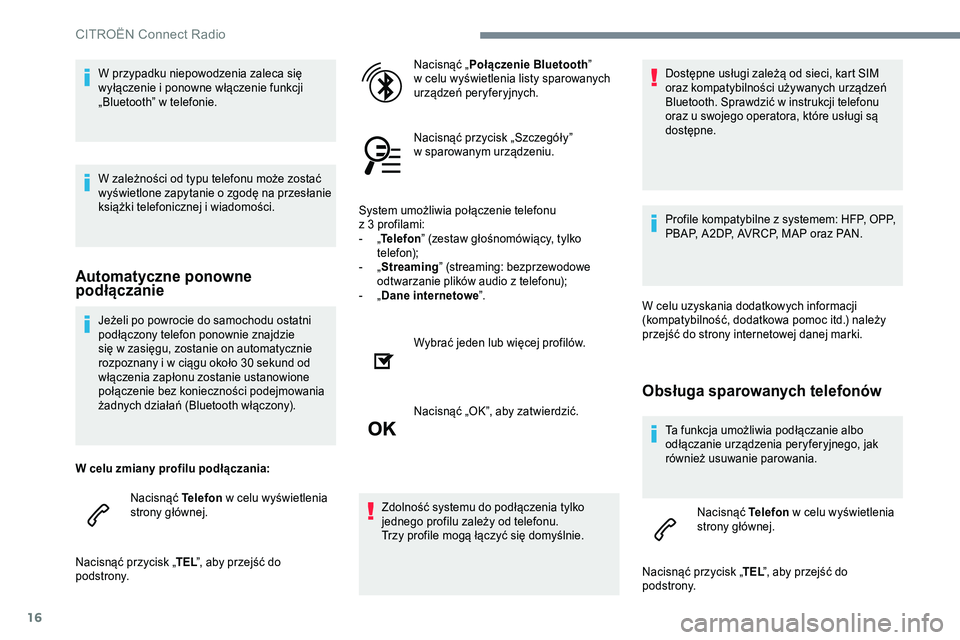
16
Jeżeli po powrocie do samochodu ostatni
podłączony telefon ponownie znajdzie
się w zasięgu, zostanie on automatycznie
rozpoznany i w
ciągu około 30 sekund od
włączenia zapłonu zostanie ustanowione
połączenie bez
konieczności podejmowania
żadnych działań (Bluetooth włączony).
W
celu zmiany profilu podłączania: Nacisnąć Telefon w
celu wyświetlenia
strony głównej.
Nacisnąć przycisk „ TEL”, aby przejść do
podstrony. Nacisnąć „
Połączenie Bluetooth ”
w celu wyświetlenia listy sparowanych
urządzeń peryferyjnych.
Nacisnąć przycisk „Szczegóły”
w
spar
owanym urządzeniu.
System umożliwia połączenie telefonu
z
3 profilami:
- „T
elefon ” (zestaw
głośnomówiący, tylko
telefon);
-
„ S
treaming” (streaming: bezprzewodowe
odtwarzanie plików
audio z telefonu);
-
„ D
ane internetowe ”.
Wybrać jeden lub więcej profilów.
Nacisnąć „OK”, aby zatwierdzić.
Zdolność systemu do podłączenia tylko
jednego profilu zależy od telefonu.
Trzy profile mogą łączyć się domyślnie. Dostępne usługi zależą od sieci, kart SIM
oraz
kompatybilności używanych urządzeń
Bluetooth. Sprawdzić w instrukcji telefonu
oraz u swojego operatora, które usługi są
dostępne.
Profile kompatybilne z systemem: HFP, OPP,
PBAP, A2DP, AVRCP, MAP oraz PAN.
W
celu uzyskania dodatkowych informacji
(kompatybilność, dodatkowa pomoc itd.) należy
przejść do strony internetowej danej marki.
Obsługa sparowanych telefonów
Ta funkcja umożliwia podłączanie albo
odłączanie urządzenia peryferyjnego, jak
również usuwanie parowania.
Nacisnąć Telefon w
celu wyświetlenia
strony głównej.
Nacisnąć przycisk „ TEL”, aby przejść do
podstrony.
W
przypadku niepowodzenia zaleca się
wyłączenie i ponowne włączenie funkcji
„Bluetooth” w
telefonie.
W
zależności od typu telefonu może zostać
wyświetlone zapytanie o zgodę na przesłanie
książki telefonicznej i wiadomości.
Automatyczne ponowne
podłączanie
CITRO
Page 295 of 306
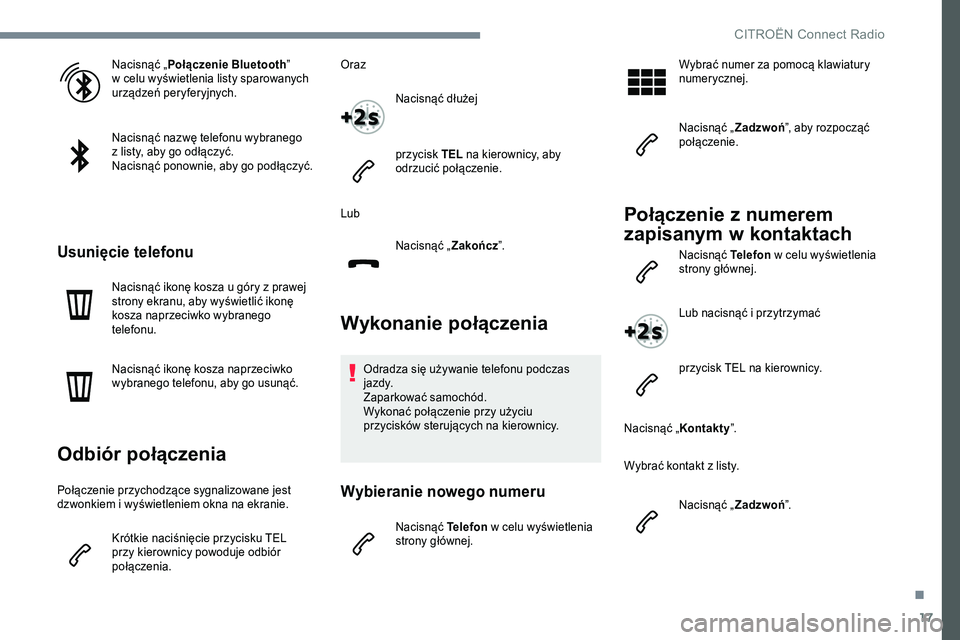
17
Nacisnąć „Połączenie Bluetooth ”
w celu wyświetlenia listy sparowanych
u rządzeń peryferyjnych.
Nacisnąć nazwę telefonu wybranego
z
listy, aby go odłączyć.
N acisnąć ponownie, aby go podłączyć.
Usunięcie telefonu
Nacisnąć ikonę kosza u góry z prawej
s trony ekranu, aby wyświetlić ikonę
kosza naprzeciwko wybranego
telefonu.
Nacisnąć ikonę kosza naprzeciwko
wybranego telefonu, aby go usunąć.
Odbiór połączenia
Połączenie przychodzące sygnalizowane jest
dzwonkiem i wyświetleniem okna na ekranie.
Krótkie naciśnięcie przycisku TEL
przy kierownicy powoduje odbiór
połączenia. Oraz
Nacisnąć dłużej
przycisk TEL na kierownicy, aby
odrzucić połączenie.
Lub Nacisnąć „ Zakończ”.
Wykonanie połączenia
Odradza się używanie telefonu podczas
j a zdy.
Zaparkować samochód.
Wykonać połączenie przy użyciu
przycisków
sterujących na kierownicy.
Wybieranie nowego numeru
Nacisnąć Telefon w celu wyświetlenia
strony głównej. Wybrać numer za pomocą klawiatury
numerycznej.
Nacisnąć „
Zadzwoń”, aby rozpocząć
połączenie.
Połączenie z n umerem
zapisanym w
k
ontaktach
Nacisnąć Telefon w celu wyświetlenia
strony głównej.
Lub nacisnąć i przytrzymać
przycisk TEL na kierownicy.
Nacisnąć „ Kontakty”.
Wybrać kontakt z
listy.
Nacisnąć „ Zadzwoń”.
.
CITROËN Connect Radio
Page 296 of 306
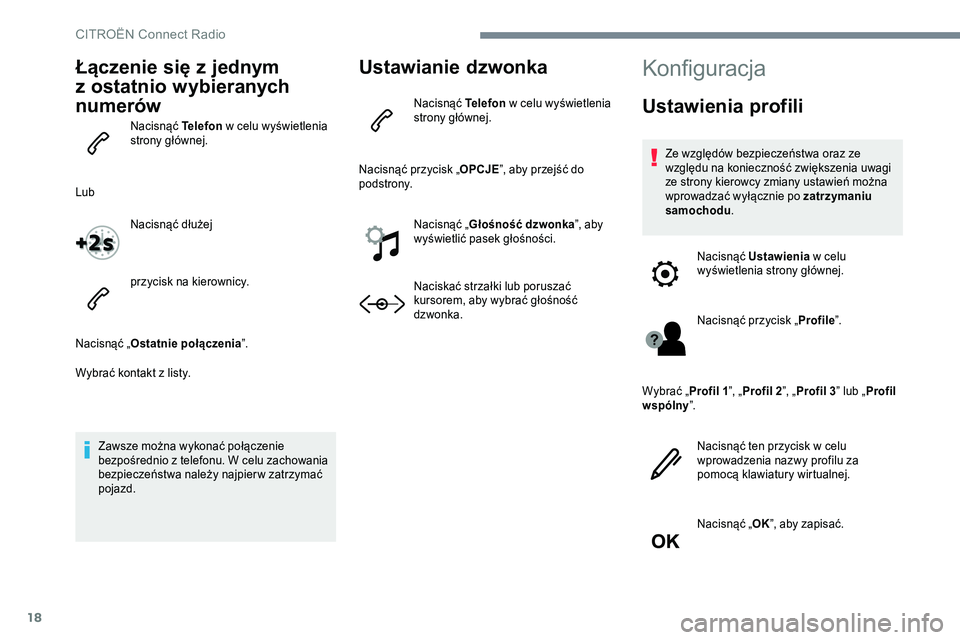
18
Łączenie się z jednym
z ostatnio wybieranych
numerów
Nacisnąć Telefon w celu wyświetlenia
strony głównej.
Lub Nacisnąć dłużej
przycisk na kierownicy.
Nacisnąć „ Ostatnie połączenia ”.
Wybrać kontakt z
listy.
Zawsze można wykonać połączenie
bezpośrednio z
telefonu. W celu zachowania
bezpieczeństwa należy najpier w
zatrzymać
pojazd.
Ustawianie dzwonka
Nacisnąć Telefon w celu wyświetlenia
strony głównej.
Nacisnąć przycisk „ OPCJE”, aby przejść do
podstrony.
Nacisnąć „ Głośność dzwonka ”, aby
wyświetlić pasek głośności.
Naciskać strzałki lub poruszać
kursorem, aby wybrać głośność
dzwonka.
Konfiguracja
Ustawienia profili
Ze względów bezpieczeństwa oraz ze
w zględu na konieczność zwiększenia uwagi
ze strony kierowcy zmiany ustawień można
wprowadzać wyłącznie po zatrzymaniu
samochodu .
Nacisnąć Ustawienia w
celu
wyświetlenia strony głównej.
Nacisnąć przycisk „ Profile”.
Wybrać „ Profil 1”, „Profil 2 ”, „Profil 3 ” lub „Profil
wspólny ”.
Nacisnąć ten przycisk w
celu
wprowadzenia nazwy profilu za
pomocą klawiatury wirtualnej.
Nacisnąć „ OK”, aby zapisać.
CITRO
Page 297 of 306

19
Nacisnąć strzałkę wstecz, aby
zatwierdzić.
Nacisnąć ten przycisk, aby aktywować
profil.
Nacisnąć ponownie strzałkę wstecz,
aby zatwierdzić.
Nacisnąć ten przycisk, aby zainicjować
wybrany profil.
Ustaw jasność
Nacisnąć Ustawienia w celu
wyświetlenia strony głównej.
Nacisnąć Jasność .
Przesunąć kursor, aby ustawić
jasność ekranu i/lub zestawu
wskaźników
(w zależności od wersji).
Nacisnąć szary obszar, aby
zatwierdzić.
Zmiana ustawień systemu
Nacisnąć Ustawienia w celu
wyświetlenia strony głównej.
Nacisnąć przycisk „ Konfiguracja”, aby
przejść do podstrony.
Nacisnąć „ Konfiguracja systemu ”.
Wybrać „ Jednostki ”, aby zmienić jednostki
odległości, zużycia paliwa i temperatury.
Nacisnąć „ Parametry fabryczne ”, aby powrócić
do ustawień początkowych.
Przywrócenie ustawień fabrycznych
powoduje domyślne wybranie języka
angielskiego (w
zależności od wersji).
Wybrać „ Info. o systemie ”, aby wyświetlić wersje
poszczególnych modułów
zainstalowanych
w
systemie. Nacisnąć strzałkę wstecz, aby
zatwierdzić.
Nacisnąć Ustawienia
w celu
wyświetlenia strony głównej.
Nacisnąć przycisk „ Konfiguracja”,
aby przejść do podstrony.
N
acisnąć „ Konfiguracja ekranu ”.
Nacisnąć „ Jasność”.
Przesunąć kursor, aby ustawić jasność
ekranu i/lub zestawu wskaźników
(w zależności od wersji).
N
acisnąć „ Animacja ”.
Włączyć lub wyłączyć:
„ Automatyczne przewijanie tekstu ”.
Wybrać „ Animowane przejścia ”.
Nacisnąć strzałkę wstecz, aby
zatwierdzić.
.
CITRO
Page 298 of 306

20
Wybieranie wersji językowej
Nacisnąć Ustawienia w celu
wyświetlenia strony głównej.
Nacisnąć przycisk „ Konfiguracja”, aby
przejść do podstrony.
Wybrać „ Język”, aby zmienić wersję
językową.
Nacisnąć strzałkę wstecz, aby
zatwierdzić.
Ustawianie godziny
Nacisnąć Ustawienia w celu
wyświetlenia strony głównej.
Nacisnąć przycisk „ Konfiguracja”, aby
przejść do podstrony.
Nacisnąć „ Data i godzina ”.
Wybrać „ Godzina ”. Nacisnąć ten przycisk w
celu
ustawienia godziny za pomocą
klawiatury wirtualnej.
Nacisnąć „ OK”, aby zapisać
ustawienia godziny.
Nacisnąć ten przycisk w celu
określenia strefy czasowej.
Wybrać format wyświetlania godziny
(12 / 24).
Włączyć lub wyłączyć synchronizację
z systemem GPS (UTC).
Nacisnąć strzałkę wstecz, aby zapisać
ustawienia.
System nie przełącza automatycznie na
czas letni/zimowy (w
zależności od kraju
spr zeda ż y).
Ustawianie daty
Nacisnąć Ustawienia w celu
wyświetlenia strony głównej.
Nacisnąć przycisk „ Konfiguracja”, aby
przejść do podstrony.
Nacisnąć „ Data i godzina ”.
Wybrać „ Data”.
Nacisnąć ten przycisk, aby określić
datę.
Nacisnąć strzałkę wstecz, aby zapisać
ustawienia daty.
Wybrać format wyświetlania daty.
Nacisnąć ponownie strzałkę wstecz,
aby zatwierdzić.
CITRO
Page 299 of 306
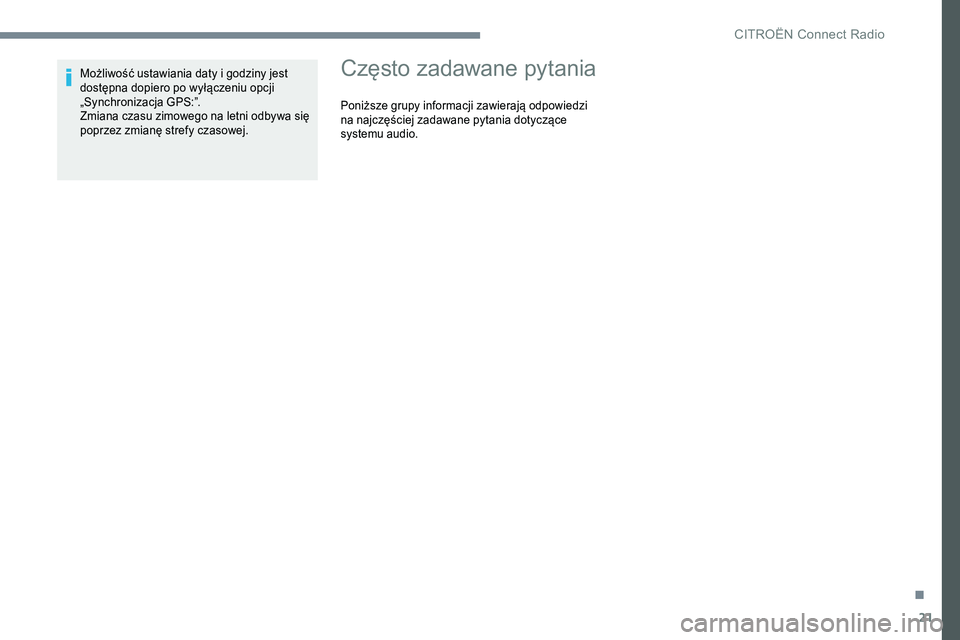
21
Możliwość ustawiania daty i godziny jest
dostępna dopiero po wyłączeniu opcji
„Synchronizacja GPS:”.
Zmiana czasu zimowego na letni odbywa się
poprzez zmianę strefy czasowej.Często zadawane pytania
Poniższe grupy informacji zawierają odpowiedzi
na najczęściej zadawane pytania dotyczące
systemu audio.
.
CIT
Page 300 of 306
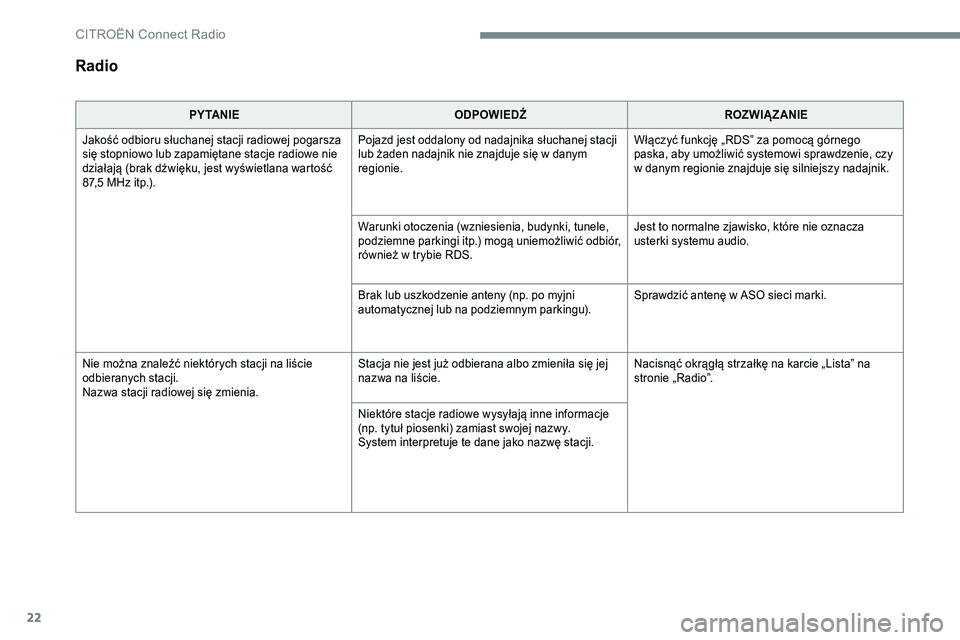
22
Radio
PY TA N I EODPOWIEDŹ ROZWIĄZANIE
Jakość odbioru słuchanej stacji radiowej pogarsza
się stopniowo lub zapamiętane stacje radiowe nie
działają (brak dźwięku, jest wyświetlana wartość
87,5 MHz
itp.). Pojazd jest oddalony od nadajnika słuchanej stacji
lub żaden nadajnik nie znajduje się w
danym
regionie. Włączyć funkcję „RDS” za pomocą górnego
paska, aby umożliwić systemowi sprawdzenie, czy
w
danym regionie znajduje się silniejszy nadajnik.
Warunki otoczenia (wzniesienia, budynki, tunele,
podziemne parkingi itp.) mogą uniemożliwić odbiór,
również w
trybie RDS.Jest to normalne zjawisko, które nie oznacza
usterki systemu audio.
Brak lub uszkodzenie anteny (np. po myjni
automatycznej lub na podziemnym parkingu). Sprawdzić antenę w
ASO sieci marki.
Nie można znaleźć niektórych stacji na liście
odbieranych stacji.
Nazwa stacji radiowej się zmienia. Stacja nie jest już odbierana albo zmieniła się jej
nazwa na liście.
Nacisnąć okrągłą strzałkę na
karcie „Lista” na
stronie „Radio”.
Niektóre stacje radiowe wysyłają inne informacje
(np. tytuł piosenki) zamiast swojej nazwy.
System interpretuje te dane jako nazwę stacji.
CITRO